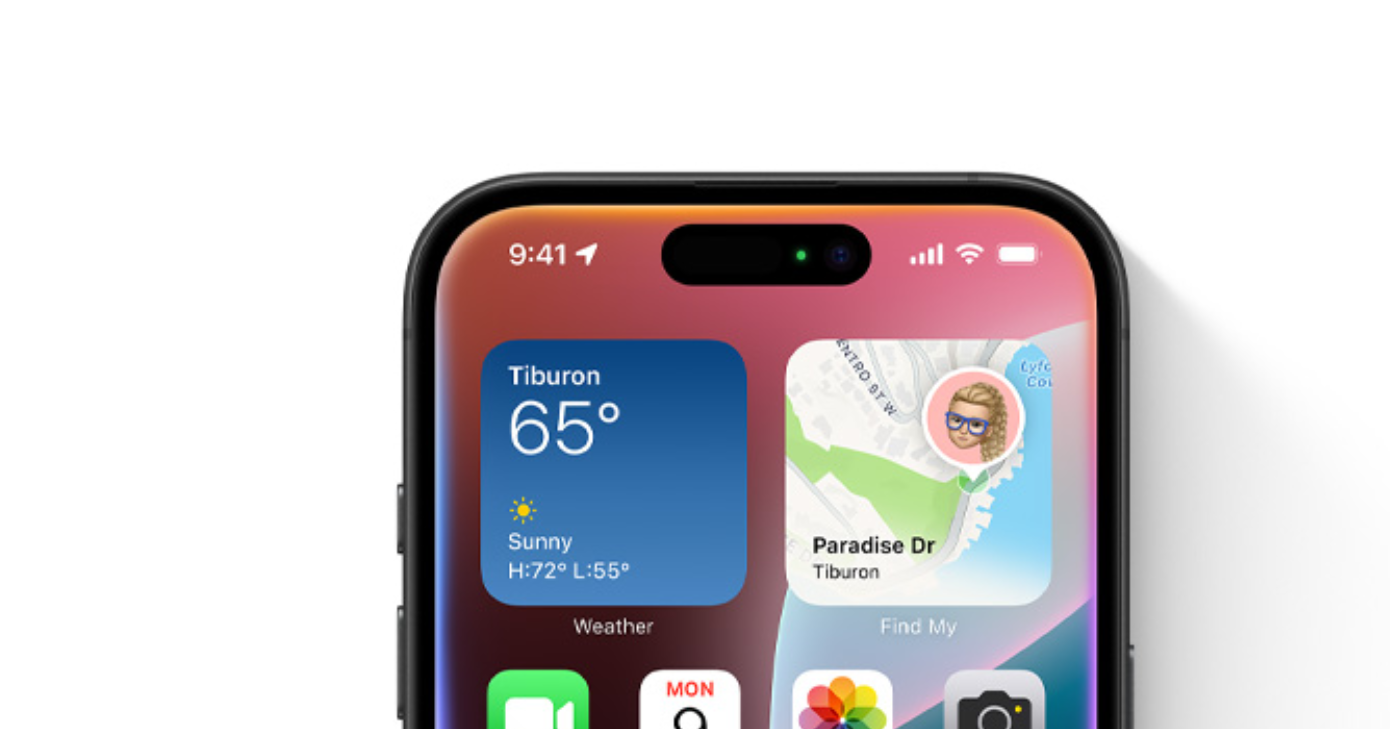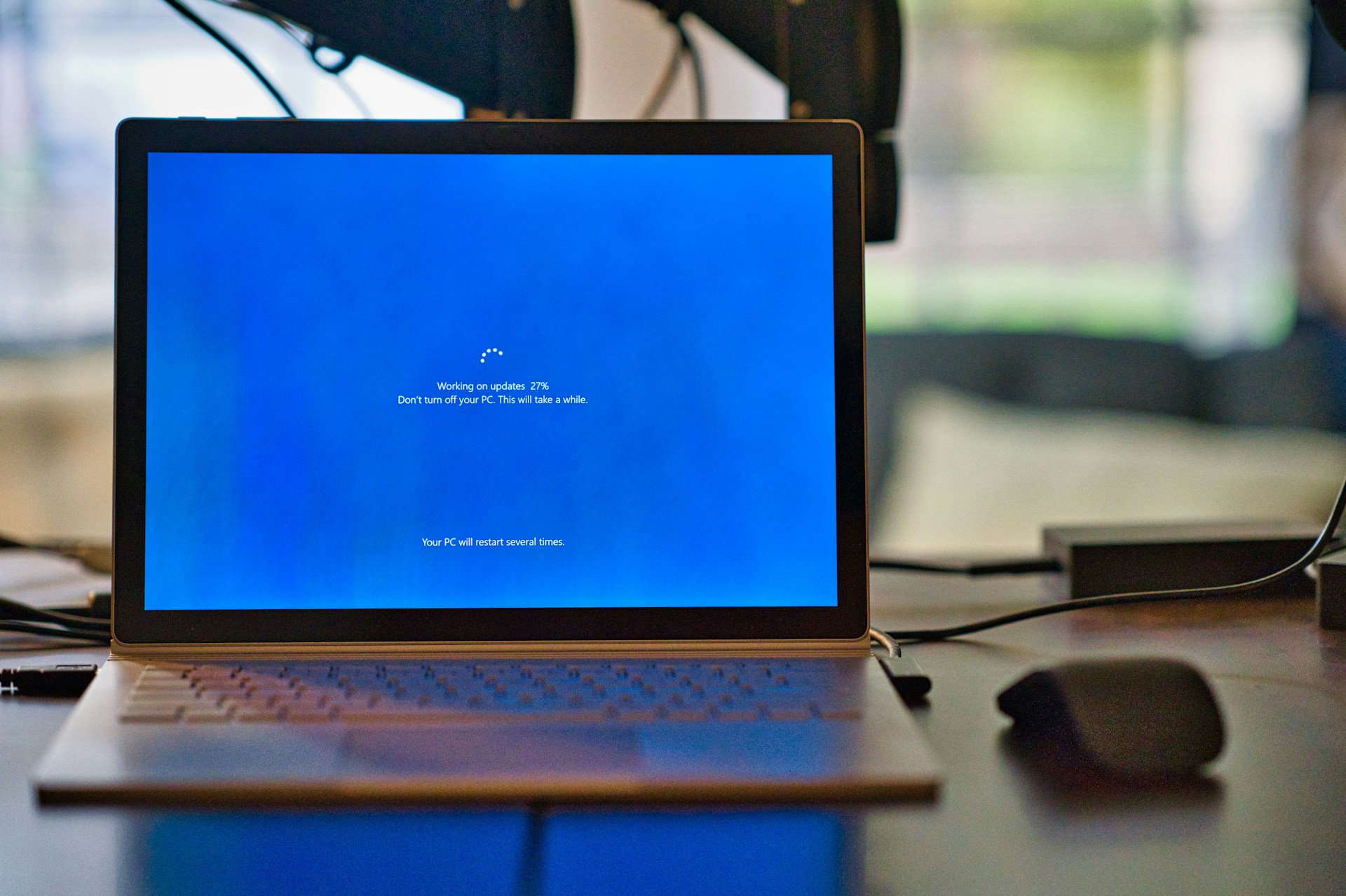如今,每个人总是在旅途中,即使工作,您还必须做的事情也最终也在旅途中。您可能没有足够的时间坐下来在计算机上工作,而必须在智能手机或平板电脑上完成所有工作。
但是,当您必须打印出重要的文档或文件时会发生什么,并且它恰好存储在手机或平板电脑中?好吧,您要做的第一件事不是惊慌,因为您实际上可以从Android手机或平板电脑上打印。
这是有关如何从Android设备打印的快速指南:

如何使用Chrome从Android设备打印
谷歌实际上,有一个简单的逐步指南,介绍了如何从Android智能手机甚至平板电脑上打印。是的,实际上是可能的。您是否有其中之一三星智能手机, 中的一个Google像素智能手机,或在Android上运行的任何其他智能手机,您可以按照Google的真正简单步骤来从手机上打印。
您将需要一件事才能实现这一目标。根据Google的说法,您将需要“可以通过Wi-Fi或移动网络获取数据的打印机”。
一旦准备好了,您要做的第一件事就是打开Chrome应用程序。之后,选择要打印出的页面,文件甚至图像。选择需要打印的内容后,点击更多,然后分享。
选择打印的选项,然后选择打印机。您可以通过点击箭头按钮来更改打印机设置。
一旦设置了,只需点击打印和瞧!
相关文章:随时随地打印页面和图片以及这些便携式打印机
Android的默认打印服务
一些用户可能不知道这一点,但是Android实际上具有默认打印服务。根据Digital Trends的一篇文章,该服务将允许您从Google Photos打印,并且同样需要与Android设备相同的本地网络上的WIFI启用打印机。
如何使用默认打印服务从Android设备打印也很简单。一旦打印机和Android设备都在同一网络上,请下下阴影并点击齿轮图标。
点击连接的设备,然后进行连接首选项,然后打印。选择之后,默认打印服务并切换开关以确保其已打开。
关闭设置屏幕,然后打开要打印的文件。点击三点菜单图标,然后打印。选择默认打印服务检测到的打印机。点击蓝色打印机图标以开始打印。
如何使用Gmail从Android打印
您可能想从Android设备打印的许多东西都位于Gmail中。根据数字趋势,“尽管根据您使用的平台,这些步骤可能会有所不同,但只要电子邮件地址本身有效并且可以在线找到打印机,您仍然应该能够使用电子邮件打印一系列文件。”
您可以从Gmail打印的文件包括:
字(doc,docx)
Excel(XLS,XLSX)
PowerPoint(PPT,PPTX)
PDF
jpeg
GIF
BMP
PNG
tiff
要使用Gmail打印,请打开应用程序,然后选择撰写新电子邮件。输入打印机的电子邮件地址作为电子邮件的接收者。完成此操作后,将要打印的文件附加到电子邮件中。请注意,将文本添加到身体上将将上述文本打印为单独的文档。
发送电子邮件以打印您的文件。
另请阅读:您现在在家中或办公室需要的前5个11x17打印机
本文由技术时报拥有
由伊莎贝拉·詹姆斯(Isabella James)撰写